Dentsply Sirona SIDICOM PS Mode d'emploi
PDF
Télécharger
Document
kçìîÉ~ì=ÇÉéìáëW== MNKOMNQ pfaf`lj=mp fåëí~ää~íáçå=Éí=ã~åìÉä=ìíáäáë~íÉìê cê~å´~áë Installation et manuel utilisateur SIDICOM PS = Table des matières Sirona Dental Systems GmbH Installation et manuel utilisateur SIDICOM PS Table des matières 1 Généralités ............................................................................................................... 3 2 Installer et désinstaller le logiciel.............................................................................. 4 2.1 Installer le logiciel .......................................................................................... 4 2.2 Mise à niveau depuis DICOM Print Interface 1.5 .......................................... 4 2.3 Désinstaller SIDICOM PS ............................................................................. 5 Configurer l'imprimante ............................................................................................ 6 3.1 Modifier les réglages de l'imprimante............................................................ 7 3.2 Modifier les réglages du film ......................................................................... 8 3.3 Régler la matrice d'impression ...................................................................... 9 3.4 Configuration manuelle de l'imprimante ........................................................ 10 3.5 Créer une nouvelle imprimante ..................................................................... 11 Imprimer via SIDEXIS .............................................................................................. 13 4.1 Imprimer une image ...................................................................................... 4.1.1 Aperçu avant impression.................................................................... 4.1.2 Imprimer des régions d'intérêt (ROI).................................................. 13 14 16 4.2 Imprimer un examen ..................................................................................... 4.2.1 Aperçu avant impression.................................................................... 17 18 4.3 File d'attente d'impression............................................................................. 19 4.4 Erreur d'impression ....................................................................................... 19 4.5 Impression avec n° d'accession DICOM ....................................................... 19 Informations supplémentaires .................................................................................. 21 5.1 21 3 4 5 2 Informations relatives aux imprimantes (à caractère purement informatif) ... 62 59 258 D3407 D3407.201.04.02.03 01.2014 Sirona Dental Systems GmbH 1 Généralités Installation et manuel utilisateur SIDICOM PS 1 Généralités SIDICOM PS est un plug-in pour SIDEXIS XG. SIDICOM PS permet l'impression individuelle ou multiple de radiographies, ainsi que l'impression de schémas dentaires complets. Outre les images individuelles, il est également possible d'imprimer des examens complets et des pages de rapport. AVIS Impression multi-images cê~å´~áë SIDICOM PS ne supporte pas l'impression multi-images. Il est par contre possible d'imprimer des examens. 62 59 258 D3407 D3407.201.04.02.03 01.2014 3 2 Installer et désinstaller le logiciel Sirona Dental Systems GmbH 2.1 Installer le logiciel Installation et manuel utilisateur SIDICOM PS 2 Installer et désinstaller le logiciel 2.1 Installer le logiciel AVIS Licence Au cours de l'installation, le système vous demande d'enregistrer la licence du programme avec votre numéro d'enregistrement. Si vous n'enregistrez pas la licence, le programme démarre en mode de démonstration. Vous ne pouvez lancer le programme que 200 fois en mode de démonstration. 1. Insérez le CD-ROM fourni dans le lecteur. Le programme d'installation démarre. 2. Suivez les instructions du programme d'installation. SIDICOM PS est maintenant installé. 2.2 Mise à niveau depuis DICOM Print Interface 1.5 Si vous avez déjà configuré des imprimantes dans une version antérieure, vous pouvez continuer à les utiliser dans SIDICOM PS. Arrêter Print Server 1. Avec la touche de droite de la souris, cliquez sur l'icône Print Server. L'icône est située dans la zone de notification de la barre des tâches de Windows. Le menu contextuel s'ouvre. 2. Cliquez sur "Shutdown". Print Server est arrêté. Préparer la mise à niveau 1. Copiez les fichiers de configuration (fichiers cfg) du dossier "config" dans votre système de fichier local. 2. Dans le programme SIDEXIS XG, sélectionnez la commande de menu „O[u]tils/Configurer le [s]ystème...“. 3. Cliquez sur le bouton "Service". 4. Dans la zone Base de données, cliquez sur le bouton "Partenaires". 5. Supprimez l'entrée PRNSRV (partenaire SLIDA). 6. Fermez la zone de maintenance. 7. Supprimez le programme du démarrage automatique d'applications de Windows. 8. Supprimez le chemin d'installation (par défaut : C:\Sirona\prnsrv). Installer le logiciel 1. Installez SIDICOM PS 2.0 conformément à la description du chapitre „Installer le logiciel“ [ → 4]. 4 62 59 258 D3407 D3407.201.04.02.03 01.2014 Sirona Dental Systems GmbH 2 Installer et désinstaller le logiciel Installation et manuel utilisateur SIDICOM PS 2.3 Désinstaller SIDICOM PS 2. Copiez les fichiers de configuration sauvegardés dans le nouveau dossier "config". 3. Configurez les nouvelles fonctionnalités conformément à la description du chapitre„Configurer l'imprimante“ [ → 6]. AVIS Nouvelles fonctionnalités Les anciennes configurations ne s'appliquent qu'à un format de film ou respectivement à un type d'image. 2.3 Désinstaller SIDICOM PS 1. Supprimez le dossier "SIDICOM PS" dans Windows. cê~å´~áë 2. Supprimez le plugin dans le Gestionnaire de plug-ins, voir le manuel SIDEXIS XG. 62 59 258 D3407 D3407.201.04.02.03 01.2014 5 3 Configurer l'imprimante Sirona Dental Systems GmbH Installation et manuel utilisateur SIDICOM PS 3 Configurer l'imprimante La configuration vous permet de définir les paramètres suivants : ● Adresse IP – Adresse IP de l'imprimante ● Port – Port de l'imprimante ● SIDICOM PS AE Title – Nom du serveur d'imprimante, à des fins d'identification – Le titre peut être choisi librement AVIS En règle générale, vous pouvez choisir le titre librement, à moins que votre administrateur DICOM n'ait défini d'autres directives dans le réseau. ➢ Adressez-vous à votre administrateur DICOM. ● AE Title imprimante – Nom du partenaire de communication appelé (imprimante) – Reprenez le titre AE à la configuration de l'imprimante correspondante ou demandez en un à votre administrateur DICOM ● Priorité – Priorité de l'ordre d'impression – Options possibles : High, Medium, Low ● Support – Support d'impression pour l'ordre d'impression – Options possibles : Paper, Clear Film, Blue Film, Current ● Destination – "Magazine" pour films enregistrés – "Processor" pour films imprimés ● Résolution – Résolution de l'imprimante ● Prend en charge 12 bits La résolution maximale est de 12 bits en ce qui concerne SIDEXIS. SIDICOM PS traite également 12 bits au maximum. Cette option permet de régler la profondeur de bits à transmettre par le spouleur de SIDICOM PS à l'imprimante. – Activé : 12 bits supportés – Désactivé : 12 bits non supportés 6 62 59 258 D3407 D3407.201.04.02.03 01.2014 Sirona Dental Systems GmbH 3 Configurer l'imprimante Installation et manuel utilisateur SIDICOM PS 3.1 Modifier les réglages de l'imprimante ● En-tête/pied de page SIDEXIS – Activé : La zone d'en-tête et de bas de page est utilisée par SIDEXIS. – Désactivé : La zone d'en-tête et de bas de page est éventuellement utilisée par l'imprimante. ● S'assurer de l'impression des règles – Activé : Une règle visible est systématiquement imprimée. – Désactivé : Une règle n'est imprimée que si elle a été activée au préalable. 3.1 Modifier les réglages de l'imprimante 2. Sélectionnez une imprimante dans la liste "Imprimantes disponsibles". 3. Modifiez les réglages de "Adresse IP", "Port", "SIDICOM PS AE Title" et "AE Title imprimante". 4. Cliquez sur le bouton "Tester connexion DICOM" pour tester la connexion à l'imprimante. 5. Modifiez les réglages de "Priorité", "Support", "Destination", "Résolution". 6. Le cas échéant, activez "Prend en charge 12 bits". 7. Cliquez sur le bouton "Stocker". Les réglages sont mémorisés. 62 59 258 D3407 D3407.201.04.02.03 01.2014 7 cê~å´~áë 1. Cliquez sur l'onglet "Imprimante" 3 Configurer l'imprimante Sirona Dental Systems GmbH 3.2 Modifier les réglages du film Installation et manuel utilisateur SIDICOM PS 3.2 Modifier les réglages du film AVIS Certaines imprimantes acceptent des impressions trop grandes, mais ne les impriment pas et ne délivrent aucun message d'erreur. Si votre imprimante est accessible ("Tester connexion DICOM") mais n'imprime pas, vérifiez la matrice d'impression. Formats de film La fenêtre "Formats de film" indique les formats supportés par l'imprimante sélectionnée sous "Imprimante". Matrice d'imprimante Réglage de l'imprimante, voir „Matrices d'impression“. Orientation La représentation du format portrait ou paysage indique le réglage dans la zone "Matrice d'imprimante". Vous ne pouvez pas permuter les formats portrait et paysage via la représentation. Paramètres de film Options : ● "Taille complète de film" ● La totalité de la zone d'impression disponible est utilisée. ● "Hauteur minimale (DIN A4)" ● L'impression est limitée au format DIN A4. ● "Hauteur minimale (Lettre US)" ● L'impression est limitée au format Lettre US. Test d'impression ➢ Actionnez le bouton "Imprimer page de test". Une image test est imprimée sur l'imprimante concernée avec les paramètres réglés. 1. Cliquez sur l'onglet "Formats de film" 8 62 59 258 D3407 D3407.201.04.02.03 01.2014 Sirona Dental Systems GmbH 3 Configurer l'imprimante Installation et manuel utilisateur SIDICOM PS 3.3 Régler la matrice d'impression 2. Sélectionnez une imprimante dans la liste "Imprimante". 3. Choisissez un format dans la sélection "Formats de film". 4. Modifiez les réglages. 5. Cliquez sur le bouton "Stocker". Les réglages sont mémorisés. 3.3 Régler la matrice d'impression Reprenez les valeurs de la matrice d'impression de la configuration de l'imprimante correspondante ou demandez-les à votre administrateur DICOM. Si les valeurs ne sont pas disponibles, utilisez d'abord les valeurs d'une imprimante comparable ainsi que d'un format de film comparable. Les valeurs de la matrice d'impression réglées doivent être tout à fait exactes, afin de garantir la bonne qualité de l'impression. Des écarts de quelques pixels suffisent à entraîner des artefacts et des distorsions. Certaines imprimantes dilatent ou compriment l'image lorsque la matrice d'impression est réglée sur des valeurs trop petites ou trop grandes. L'impression au format 1:1 n'est plus garantie dans ce cas. Contrôlez impérativement les valeurs réglées. AVIS Matrice d'impression X et Y Vérifiez l'un après l'autre les réglages des valeurs X et Y conformément au principe ci-dessous. 1. Démarrez la configuration SIDICOM PS. 2. Cliquez sur le bouton "Imprimer page de test". L'image est imprimée. 3. Mesurez à la main la règle représentée sur le film. Contrôlez si 1 cm de la règle représentée correspond exactement à 1 cm. AVIS Calculer la matrice d'impression Si la valeur mesurée correspond exactement à la règle représentée, l'imprimante est correctement calibrée. Si la longueur mesurée diffère de la longueur réelle, la matrice d'impression doit être adaptée. ➢ Calculez la nouvelle valeur de la matrice d'impression. ➢ Corrigez la valeur dans les réglages du film. ➢ Contrôlez de nouveau la matrice d'impression. 62 59 258 D3407 D3407.201.04.02.03 01.2014 9 cê~å´~áë Contrôler la matrice d'impression 3 Configurer l'imprimante Sirona Dental Systems GmbH 3.4 Configuration manuelle de l'imprimante Installation et manuel utilisateur SIDICOM PS Calculer la matrice d'impression Nouvelle valeur = Longueur réelle Ancienne valeur de la matrice Longueur mesurée * Exemple de calcul ● Ancienne valeur de la matrice d'impression : 2000 ● Longueur mesurée sur le film : 0,9 cm pour 1 cm de la règle Nouvelle valeur = 1 cm 2000 = 2222 0,9 cm * 3.4 Configuration manuelle de l'imprimante Ouvrir le fichier de configuration ➢ Ouvrez le fichier cfg central de l'imprimante concernée (dans le dossier <PDATA>, sous-répertoire \Plugins\SIDICOM PS\config\). Éditer le fichier de configuration 1. Créez dans le fichier cfg une nouvelle section [FILM_...]. (Exemple : [[FILM_36CMX48CM]]) 2. Entrez les valeurs suivantes conformément à la Déclaration de Conformité DICOM de l'imprimante : ● ID de la taille de film ("FilmSizeID") ● Résolution de l'imprimante en dpi ("ResPrinter") ● Résolution de l'imprimante en pixels ("MatrixX" et "MatrixY") ● Orientation (Orientation) : si la valeur "MatrixX" > la valeur de "MatrixY", réglez sur "Landscape", dans le cas contraire, sur "Portrait". Exemple : Exemple de section pour une nouvelle taille de film 36 cm x 48 cm : [FILM_36CMX48CM] FilmSizeID=36CMX48CM ResPrinter=500 MatrixX=8000 MatrixY=6000 Orientation=Landscape 10 62 59 258 D3407 D3407.201.04.02.03 01.2014 Sirona Dental Systems GmbH 3 Configurer l'imprimante Installation et manuel utilisateur SIDICOM PS 3.5 Créer une nouvelle imprimante 3.5 Créer une nouvelle imprimante Variante 1 / Copie du réglage existant d'une imprimante 1. Sélectionnez une imprimante dans la liste "Imprimantes disponsibles". 2. Cliquez sur le bouton "Nouveau". L'imprimante sélectionnée est copiée. 3. Sélectionnez la première entrée de la liste ("Copie de"...). 4. Modifiez le nom de l'imprimante. AVIS Modifier le nom de l'imprimante Vous pouvez éditer le nom de l'imprimante directement dans la liste "Imprimantes disponsibles". 5. Cliquez sur le bouton "Terminer". Variante 2 / Imprimante personnalisée cê~å´~áë 1. Cliquez sur le bouton "Nouveau". 2. Naviguez jusqu'à la fin de la liste d'imprimantes. 3. Sélectionnez l'entrée "Imprimante utilisateur". 4. Cliquez sur le bouton "Terminer". Variante 3 / Reprise des réglages d'imprimante préconfigurés 1. Cliquez sur le bouton "Nouveau" 2. Sélectionnez le type d'imprimante souhaité. 3. Cliquez sur le bouton "Terminer". 62 59 258 D3407 D3407.201.04.02.03 01.2014 11 3 Configurer l'imprimante 3.5 Créer une nouvelle imprimante Sirona Dental Systems GmbH Installation et manuel utilisateur SIDICOM PS 4. Sélectionnez les tailles de film souhaitées (zone "Taille de film"). 5. Cliquez sur le bouton "Suite". 6. Pour chaque taille de film, sélectionnez l'orientation avec ou sans entête et pied de page propre à l'imprimante ("Format portrait avec annotations" ou "Format paysage avec annotations"). 7. Cliquez sur le bouton "Terminer". 12 62 59 258 D3407 D3407.201.04.02.03 01.2014 Sirona Dental Systems GmbH 4 Imprimer via SIDEXIS Installation et manuel utilisateur SIDICOM PS 4.1 Imprimer une image 4 Imprimer via SIDEXIS Vous pouvez ouvrir la boîte de dialogue d'impression DICOM dans SIDEXIS. Pour ce faire, vous disposez de deux options : ● Commande de menu Examen/Drucken – Imprimer sur imprimante DICOM – Apeçu avant impression DICOM Examen ● Commande de menu Image/Drucken – Imprimes sur imprimante DICOM – Apeçu avant impression DICOM Image 4.1 Imprimer une image Imprimer 1:1 Le format d'origine est conservé. L'impression n'est pas adaptée au format de sortie et elle est éventuellement coupée. Pleine page L'impression est adaptée au format de sortie de telle façon qu'elle occupe la totalité de la page. Imprimer des overlays SIDEXIS Les overlays SIDEXIS doivent être imprimés après transformation en niveaux de gris. Cette option peut être activée/désactivée pour chaque impression selon le cas. Activation : ➢ Cochez la case "Imprimer overlays". Manipulation 1. Démarrez l'impression à l'aide de la commande "Image/Drucken/ Imprimes sur imprimante DICOM". La boîte de dialogue d'impression s'ouvre. 62 59 258 D3407 D3407.201.04.02.03 01.2014 13 cê~å´~áë Vous pouvez imprimer une image au format 1:1 ou pleine page : 4 Imprimer via SIDEXIS Sirona Dental Systems GmbH 4.1 Imprimer une image Installation et manuel utilisateur SIDICOM PS 2. Sélectionnez une imprimante dans la liste "Imprimante". AVIS Aperçu avant impression Avant d'imprimer, vous pouvez afficher un aperçu avant impression. ➢ Cliquez sur le bouton "Pré-visualisation" La boîte de dialogue de l'aperçu avant impression s'ouvre. 3. Sous "Nombre de copies", sélectionnez le nombre de copies que vous voulez imprimer. 4. Sélectionnez l'option "Imprimer 1:1" ou "Pleine page". 5. Cliquez sur le bouton "Propriétés". La fenêtre "Propriétés de l'imprimante" s'ouvre. 6. Sélectionnez la taille du film et confirmez avec "OK". 7. Aperçu optionnel avant impression : Cliquez sur le bouton "Prévisualisation…". Un aperçu avant impression s'affiche (voir le chapitre "Aperçu avant impression [ → 14]“). 8. Cliquez sur le bouton "OK" de la boîte de dialogue pour démarrer l'impression. 4.1.1 Aperçu avant impression Aperçu avant impression L'aperçu avant impression s'affiche. L'aperçu avant impression est en ordre. ➢ Cliquez sur le bouton "Imprimer". L'aperçu avant impression se ferme et l'image est imprimée. 14 62 59 258 D3407 D3407.201.04.02.03 01.2014 Sirona Dental Systems GmbH 4 Imprimer via SIDEXIS Installation et manuel utilisateur SIDICOM PS 4.1 Imprimer une image L'aperçu avant impression n'est pas en ordre. ➢ Cliquez sur le bouton "Réglages de l'imprimante...". L'aperçu avant impression se ferme et la boîte de dialogue s'affiche à nouveau. Exemples Image standard 62 59 258 D3407 D3407.201.04.02.03 01.2014 cê~å´~áë Régions d'intérêt (ROI) 15 4 Imprimer via SIDEXIS Sirona Dental Systems GmbH 4.1 Imprimer une image Installation et manuel utilisateur SIDICOM PS 4.1.2 Imprimer des régions d'intérêt (ROI) Condition nécessaire Une région d'intérêt (ROI) doit être définie. Sélectionnez une région Appel de la fonction ➢ Cliquez sur le bouton. ou ➢ Dans la barre de menu "Anal[y]se", sélectionnez l'option de menu "Déterminer la [r]égion d'intérêt". Affichage de la fonction L'état actif de cette fonction se manifeste par le changement de pointeur de la souris. Définir la région 1. Amenez le pointeur de la souris sur un coin de la zone d'analyse voulue. 2. Tout en maintenant enfoncée la touche de gauche de la souris, déplacez cette dernière pour développer un cadre sur la zone d'analyse voulue. Durant cette opération, la taille de la zone s'affiche à l'intérieur du marquage et dans la ligne d'état en bas de la fenêtre. 3. Relâchez la touche de gauche de la souris. La zone d'analyse sélectionnée se présente sous la forme d'un cadre pointillé. Exemple Impression L'impression est effectuée de la même façon qu'une image complète. 16 62 59 258 D3407 D3407.201.04.02.03 01.2014 Sirona Dental Systems GmbH 4 Imprimer via SIDEXIS Installation et manuel utilisateur SIDICOM PS 4.2 Imprimer un examen 4.2 Imprimer un examen Vous pouvez imprimer un examen sur la surface de travail ou en pleine page : Surface de travail Ce que vous voyez sur la surface de travail est imprimé. Les images qui ne sont pas visibles sur la surface de travail ne sont pas imprimées. Pleine page L'impression s'adapte au format de sortie de telle façon que l'examen complet est imprimé sur la totalité de la page. Manipulation 1. Démarrez l'impression à l'aide de la commande "Examen/Drucken/ Imprimer sur imprimante DICOM". cê~å´~áë La boîte de dialogue d'impression s'ouvre. 2. Sélectionnez une imprimante dans la liste "Imprimante". AVIS Aperçu avant impression Avant d'imprimer, vous pouvez afficher un aperçu avant impression. ➢ Cliquez sur le bouton "Pré-visualisation" La boîte de dialogue de l'aperçu avant impression s'ouvre. 3. Sous "Nombre de copies", sélectionnez le nombre de copies que vous voulez imprimer. 4. Cliquez sur le bouton "Propriétés". La fenêtre "Propriétés de l'imprimante" s'ouvre. 62 59 258 D3407 D3407.201.04.02.03 01.2014 17 4 Imprimer via SIDEXIS Sirona Dental Systems GmbH 4.2 Imprimer un examen Installation et manuel utilisateur SIDICOM PS 5. Sélectionnez la taille du film et confirmez avec "OK". 6. Cliquez sur le bouton "OK" de la boîte de dialogue pour démarrer l'impression. 4.2.1 Aperçu avant impression Aperçu avant impression L'aperçu avant impression s'affiche. L'aperçu avant impression est en ordre. ➢ Cliquez sur le bouton "Imprimer". L'aperçu avant impression se ferme et l'image est imprimée. L'aperçu avant impression n'est pas en ordre. ➢ Cliquez sur le bouton "Réglages de l'imprimante...". L'aperçu avant impression se ferme et la boîte de dialogue s'affiche à nouveau. Exemple 18 62 59 258 D3407 D3407.201.04.02.03 01.2014 Sirona Dental Systems GmbH 4 Imprimer via SIDEXIS Installation et manuel utilisateur SIDICOM PS 4.3 File d'attente d'impression 4.3 File d'attente d'impression La file d'attente d'impression vous permet d'afficher, d'interrompre ou de supprimer les ordres d'impression en cours. ➢ Double-cliquez sur l'icône SIDICOM PS dans la zone de notification de la barre des tâches de Windows. La file d'attente d'impression s'ouvre. La file d'attente d'impression montre l'état actuel de vos ordres d'impression. Supprimer des ordres d'impression 1. Sélectionnez l'ordre d'impression que vous souhaitez supprimer. 2. Avec la touche de droite de la souris, cliquez sur l'ordre d'impression. Le menu contextuel s'ouvre. 3. Sélectionnez "Supprimer les travaux sélectionnés". Lorsqu'une erreur se produit au cours de l'impression, l'ordre d'impression reste dans la file d'attente. SIDICOM PS essaye d'imprimer l'ordre à intervalles réguliers. Si vous souhaitez supprimer l'ordre de la file d'attente, supprimez-le manuellement (voir File d'attente d'impression [ → 19]). Vous trouverez des informations sur l'erreur dans le fichier journal. Ouvrir le fichier journal 1. Sélectionnez l'ordre d'impression que vous souhaitez supprimer. 2. Avec la touche de droite de la souris, cliquez sur l'ordre d'impression. Le menu contextuel s'ouvre. 3. Sélectionnez "Afficher le fichier journal". 4.5 Impression avec n° d'accession DICOM Explication Dans le cas où une commande DICOM a été exécutée avec SIDICOM WLS à partir de la version 3.1, le numéro d'accession DICOM utilisé est enregistré avec l'examen ou l'image et imprimé dans les impressions DICOM consécutives. 62 59 258 D3407 D3407.201.04.02.03 01.2014 19 cê~å´~áë 4.4 Erreur d'impression 4 Imprimer via SIDEXIS Sirona Dental Systems GmbH 4.5 Impression avec n° d'accession DICOM Installation et manuel utilisateur SIDICOM PS Impression Le n° d'accession se trouve dans le titre de l'image sous la forme suivante : "<Type d'image> <Date> <Heure> Acc.No. <N° d'accession enregistré>" 20 62 59 258 D3407 D3407.201.04.02.03 01.2014 Sirona Dental Systems GmbH 5 Informations supplémentaires Installation et manuel utilisateur SIDICOM PS 5 5.1 Informations relatives aux imprimantes (à caractère purement informatif) Informations supplémentaires 5.1 Informations relatives aux imprimantes (à caractère purement informatif) La compatibilité avec les imprimantes est réglée par les déclarations de conformité DICOM. AVIS Caractère informatif Caractère informatif Étant donné que toutes les imprimantes n'ont pas été testées au laboratoire Sirona, aucune garantie de succès de la mise en service ne peut être assumée. Dès lors, les informations ci-dessous revêtent un caractère purement informatif. Selon les connaissances de Sirona, les imprimantes suivantes fonctionnent avec SIDICOM PS : ● Fujifilm Drypix 7000 (testé avec succès au laboratoire Sirona) ● Kodak 8900 ● Kodak 8300 (testé avec succès au laboratoire Sirona) ● Agfa Drystar 5302 ● Agfa Drystar 5300 cê~å´~áë ● Agfa Drystar 4500 62 59 258 D3407 D3407.201.04.02.03 01.2014 21 pçìë=ê¨ëÉêîÉ=ÇÉ=ãçÇáÑáÅ~íáçåë=ÇìÉë=~ì=éêçÖê≠ë=íÉÅÜåáèìÉK «=páêçå~=aÉåí~ä=póëíÉãë=dãÄe=OMNQ aPQMTKOMNKMQKMOKMP MNKOMNQ péê~ÅÜÉW Ñê~åò∏ëáëÅÜ= ûKJkêKW= NNU=RPP mêáåíÉÇ=áå=dÉêã~åó fãéêáã¨=Éå=^ääÉã~ÖåÉ páêçå~=aÉåí~ä=póëíÉãë=dãÄe c~Äêáâëíê~≈É=PN aJSQSOR=_ÉåëÜÉáã dÉêã~åó ïïïKëáêçå~KÅçã kçK=ÇÉ=ÅÇÉK SO=RV=ORU=aPQMT ">
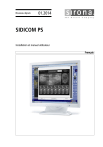
Lien public mis à jour
Le lien public vers votre chat a été mis à jour.